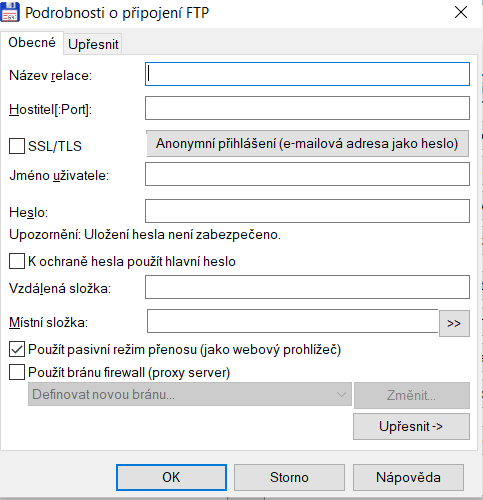Hledáte návod jak nainstalovat WordPress v češtine? Nejprve musíte mít koupenou doménu=název webu a hosting=místo na internetu, kde budete mít umístěny soubory, které budou tvořit váš web. (doporučuji koupit doménu i hosting od ONEbit, tento návod je sepsán právě pro zákazníky ONEbit hostingu, protože u každého hostingu mohou být rozlišné různé termíny a pak by se v tom laik absolutně nevyznal).
Kompletní návod naleznete níže:
Existují 2 způsoby instalace (předpokládám, že již máte zakoupenou doménu a hosting) pokud ne, můžete si doménu a hosting koupit např. od ONEbit, dostačující je tarif HOME.
- ruční instalace WordPress
- instalace WordPress na jedno kliknutí
Ruční instalace WordPress
je to složitější způsob, postup:
nejprve si stáhnete do počítače WodPress. Stahovat můžete z oficiálních stránek WordPress.org. Je to více souborů, uložených do jednoho souboru zip, název zazipovaného souboru bude wordpress-5.3.2-cs_CZ.zip
Tento soubor wordpress-5.3.2-cs_CZ je potřeba otevřít, po otevření uvidíte další složku s názvem wordpress a tu když otevřete zobrazí se vám více složek a souborů např. wp-admin, wp-content, wp-includes a všechny tyto složky a soubory, budou tvořit váš web, bude to jakési jádro, na kterém web bude fungovat a bude možné web dále upravovat bez programování. Tyto složky a soubory budeme pak kopírovat na server FTP.
Může se stát, že soubor wordpress-5.3.2-cs_CZ.zip nelze otevřít/rozbalit dvojklikem a budete muset tento zip soubor extrahovat/otevřít/rozbalit nějakým programem. Program na rozbalení souborů můžete stáhnout např tento WinRAR.
Nyní je potřeba složku wordpress nakopírovat např. na plochu ve vašem počítači, protože budeme pak obsah složky wordpress (wp-admin, wp-content, wp-includes a další) kopírovat na server FTP.
Přihlášení na FTP server
přihlásíte se na server FTP a nahrajete tam tyto stažené soubory. Vlastní prostor pro soubory, jednoduše server budete mít až si koupíte doménu a hosting. Přihlašovací údaje k serveru FTP obdržíte na email právě po koupi domény a hostingu.
Jak se připojit k serveru FTP? Nejlepší způsob je se připojit přes program Total Commader, stáhněte si jej a po jeho otevření klinete na Síť>>Protokol FTP – Připojit k serveru. Dále vyberte z horní nabídky Nové připojení a zadejte údaje o FTP serveru a přihlašovací údaje, (po koupi domény a hostingu vám přijdou automaticky tyto údaje od firmy ONEbit na váš email (respektive na email, který jste zadali v procesu nákupu domény a hostingu).
zadáváme tedy údaje z emailu od ONEbit:
Název relace: zadejte jakýkoliv název např. muj-web, název relace nenajdete v emailu, ale cokoli si vymyslete je to jen pro vás, abyste věděli k jakému hostingu se budete připojovat (ale nedávala bych tam přímo URL webu s koncovkou jako vasweb.cz, kdyžtak jen vasweb, protože to může vadit/zlobit)
Hostitel/Port: to je v emailu nazváno jako FTPserver (je to většinou ftp.nazevvasehowebu.cz)
Jméno uživatele: je to Uživatel (a je to většinou nazevvasehowebu.cz)
Heslo: je heslo
Zkuste se přihlásit, pokud se nemůžete přihlásit, spojení hlásí chybu, může to být proto, že je FTP účet uzamčen a musíte se ještě přihlásit do administrace ONEbit a nastavit povolenou IP adresu.
Takže jdeme na to:
Přihlášení do administrace ONEbit
Přihlásíte se do administrace ONEbit zde https://www.onebit.cz/cz/
Přihlašovací údaje naleznete v emailu od ONEbit po koupi domény a hostingu. V emailu hledejte adminitsrace ONEbit uživatel a heslo. Zadáte nejprve vasedomena.cz poté heslo a vyberete z nabídky Webhostingový účet/Doména a kliknete na přihlásit. Pak v administraci kliknete na záložku Služby a níže najdete Povolené IP adresy/Rozsahy, kliknete na tužtičku poté uvidíte název domény a opět kliknete na tužtičku a budete moci zadat popis např. mojeIP a IP adresu/rozsah. Číslo vaší IP adresy zjistíte na webu mojeip.cz (tam jakmile vstoupíte uvidíte tučně vaše IP adresa (např. 46.123.35.555) když máte údaje zadané tak už jen klinete na uložit editaci IP adresy/rozsahu. A můžete zkusit v Total Commanderu se znovu připojit na server.
Připojení na server FTP pomocí Total Commander
Pokud jste se připojili na server budete aktuálně vidět v levém okně stav složek a souborů na serveru takže tam uvidíte složku www a v pravém okně budete vidět stav souborů a složek v počítači.
V levém okně otevřete složku www, která by měla být zatím prázdná a v pravém okně najdete soubor wordpress, který jste si předtím uložili do vašeho počítače a otevřete jej a musíte vidět soubory a složky typu wp-admin, wp-content, wp-includes a tak dále.
Kopírování souborů WordPress na server
Nyní budete kopírovat obsah složky wordpress do složky www, takže vyberete všechny složky ze složky wordpress zkratkou kláves ctrl+A, mely by se začervenat a pak je chytnete myší a přesunete do prvního okna v Total Commanderu kde máte otevřenou složku www. Přenos souborů by měl začít, nyní byste měli vydržet cca hodinu než se vám všechny složky na server nakopírují (doba záleží na výběru hostingu i na vaší rychlosti internetového připojení).
Vytvoření MySQL databáze
Jakmile budete mít složky nakopírované, je potřeba ještě vytvořit v administraci ONEbit novou MySQL databázi. Připojíte se tedy do administrace ONEbit, kde vyberete nahoře záložku Služby>>Databáze>>Správa MySQL databází
pak najdete nadpis MySQL databáze (nenechte se splést uvidíte názvy jako Primární MySQL účet, Sekundární MySQL účet to vše přejděte a hledejte níže vyloženě název MySQL databáze) a pod názvem MySQL databáze kliknete na tlačítko Vytvořit MySQL databázi. Dále zadejte popis, to záleží na vás např. mojedatabaze, dále vyberte Kódování/Porovnání uft8_czech_ci a Velikost databáze doporučuji zadat maximum co jde, v mém případě je to 100 MB a klikneme na tlačítko Vytvořit. Nyní si poznamenejte jak se databáze jmenuje (nazev je tvořen automaticky není to popis, který jste si zadali), název databáze je vytvořen automaticky hostingem ONEbit a je to většinou nazevwebucz1, toto si někam zapiště, budete tento údaj ještě potřebovat, viz níže.
Propojení MySQL databáze se serverem
Nyní musíme propojit databázi MySQL se serverem FTP. Toto můžeme již udělat přes internetový prohlížeč. Zadáme tedy do internetového prohlížeče adresu vašeho webu vasedomena.cz a otveře se vám již vaše webová stránka, kde budou zatím jen základní informace o WordPressu, klinete na tlačítko Pokračovat a vyplníte údaje k MySQL databízi (tyto informace naleznete opět v emailu od společnsoti ONEbit a hledejte údaje jako Webová správa MySQL).
Co budeme vyplňovat:
Název databáze: toto bude právě ten údaj, který jste si měli poznamenat, když jste si vytvořili databázi v administraci hostingu ONEbit (vetšinou je to nazevwebucz1)
Uživatelské jméno: v emailu najdete pod Uživatel (většinou je to nazevwebu.cz)
Heslo: je heslo k MySQL z emailu
Databázový server: např. 127.0.0.1 (dle emailu)
Předpona tabulek (říká se jí prefix): můžete ponechat wp_
Nyní klinete na tlačítko Odeslat
Dále vyplníte:
Název webu: název webu vymyslete nebo např. zadejte název domény, toto můžete v admionistraci webu následně změnit
Uživatelské jméno: vymyslete si jakékoli uživatelské jméno (doporučuji nezadávat jméno admin)
Heslo: vymyslete si silné/bezpečné heslo
Emailová adresa: zadejte vaši platnou emailovou adresu
Dále kliknete na tlačítko Instalovat WordPress, poté se vám zobrazí informace s potvrzením a odkazem do přihlášení do administrace webu, nyní zadejte vaše přihlašovací údaje, které jste si vymysleli v předchozím kroku a přihlaste se do webu.
Máte hotovo, nyní můžete váš web upravovat ku obrazu svému přes administraci WordPress.
Druhý způsob je instalace WordPress na jedno kliknutí
Sepsala jsem návod, který vám pomůže instalovat WordPress na váš hosting (doménu) pokud máte hosting u společnosti ONEbit (ONEbit prodává domény a nabízí kvalitní rychlý hosting pro váš web a hlavně nabízí právě instalaci WordPress zdarma na jedno kliknutí.
Jaký bude postup:
- nejprve si u ONEbit koupíte doménu a hositng – pokud nemáte ještě koupenu doménu a hosting podívejte se na článek Nejlepší hosting pro WordPress, kde se dozvíte i jak objednat doménu s hostingem
- dále se přihlásíte do vašeho účtu/administrace ONEbit, kde jak uvádím níže vytvoříte MySQL databázi
- dále překliknete na záložku Služby>>FTP>>Instalátor aplikací, kde najdete WordPress a kliknete na tlačítko Instalovat
Pokud máte doménu a hosting zakoupené, můžete pokračovat dle nívodu níže:
Nejprve je potřeba před instalací WordPress vytvořit v administraci ONEbit novou MySQL databázi. Připojíte se do administrace ONEbit, kde vyberete nahoře záložku Služby>>Databáze>>Správa MySQL databází
Dále najdete na stránce nadpis MySQL databáze (nenechte se splést uvidíte názvy jako Primární MySQL účet, Sekundární MySQL účet to neberte v potaz a hledejte ještě níže vyloženě název MySQL databáze) a pod názvem MySQL databáze kliknete na tlačítko Vytvořit MySQL databázi. Dále zadejte popis, to záleží na vás např. mojedatabaze, dále vyberte Kódování/Porovnání uft8_czech_ci a Velikost databáze doporučuji zadat maximum co jde, v mém případě je to 100 MB a klikneme na tlačítko Vytvořit. Nyní si poznamenejte jak se databáze jmenuje (nazev je tvořen automaticky není to popis, který jste si zadali), název databáze je vytvořen automaticky hostingem ONEbit a je to většinou nazevwebucz1, toto si někam zapiště, budete tento údaj ještě potřebovat, viz níže.
A nyní již k samotné instalaci WordPress na jedno kliknutí, je to nejjednodušší způsob – jak nainstalovat WordPress na váš hosting.
Zadáte tyto údaje:
Zvolte adresář pro instalaci: /www
URL: http://nazevvasehowebu.cz
Zvolte databázi: nazevwebucz1
Heslo k prim. MySQL účtu: najdete v emailu od ONEbit
Email administrátora: zadejte váš platný email
Kde koupit dobrý hositng a doménu – např. ONEbit (mám s nimi dobré zkušenosti, je tam dobrá podpora, když vám něco nejde, rádi a ochotně pomohou, navíc jsou WordPress weby s jejich hositingem rychlé). Jak vybrat variantu hostingu? Pro moderní firemní web stačí od ONEbit tarif HOME, případně se dá kdykoli varianta navýšit, pokud by přestával hosting stačit.
Druhý způsob je instalace WordPress na jedno kliknutí
Sepsala jsem návod, který vám pomůže instalovat WordPress na váš hosting (doménu) pokud máte hosting u společnosti ONEbit (ONEbit prodává domény a nabízí kvalitní rychlý hosting pro váš web a hlavně nabízí právě instalaci WordPress zdarma na jedno kliknutí.
Jaký bude postup:
- nejprve si u ONEbit koupíte doménu a hositng – pokud nemáte ještě koupenu doménu a hosting podívejte se na článek Nejlepší hosting pro WordPress, kde se dozvíte i jak objednat doménu s hostingem
- dále se přihlásíte do vašeho účtu/administrace ONEbit, kde jak uvádím níže vytvoříte MySQL databázi
- dále překliknete na záložku Služby>>FTP>>Instalátor aplikací, kde najdete WordPress a kliknete na tlačítko Instalovat
Pokud máte doménu a hosting zakoupené, můžete pokračovat dle nívodu níže:
Nejprve je potřeba před instalací WordPress vytvořit v administraci ONEbit novou MySQL databázi. Připojíte se do administrace ONEbit, kde vyberete nahoře záložku Služby>>Databáze>>Správa MySQL databází
Dále najdete na stránce nadpis MySQL databáze (nenechte se splést uvidíte názvy jako Primární MySQL účet, Sekundární MySQL účet to neberte v potaz a hledejte ještě níže vyloženě název MySQL databáze) a pod názvem MySQL databáze kliknete na tlačítko Vytvořit MySQL databázi. Dále zadejte popis, to záleží na vás např. mojedatabaze, dále vyberte Kódování/Porovnání uft8_czech_ci a Velikost databáze doporučuji zadat maximum co jde, v mém případě je to 100 MB a klikneme na tlačítko Vytvořit. Nyní si poznamenejte jak se databáze jmenuje (nazev je tvořen automaticky není to popis, který jste si zadali), název databáze je vytvořen automaticky hostingem ONEbit a je to většinou nazevwebucz1, toto si někam zapiště, budete tento údaj ještě potřebovat, viz níže.
A nyní již k samotné instalaci WordPress na jedno kliknutí, je to nejjednodušší způsob – jak nainstalovat WordPress na váš hosting.
Zadáte tyto údaje:
Zvolte adresář pro instalaci: /www
URL: http://nazevvasehowebu.cz
Zvolte databázi: nazevwebucz1
Heslo k prim. MySQL účtu: najdete v emailu od ONEbit
Email administrátora: zadejte váš platný email
Kde koupit dobrý hositng a doménu – např. ONEbit (mám s nimi dobré zkušenosti, je tam dobrá podpora, když vám něco nejde, rádi a ochotně pomohou, navíc jsou WordPress weby s jejich hositingem rychlé). Jak vybrat variantu hostingu? Pro moderní firemní web stačí od ONEbit tarif HOME, případně se dá kdykoli varianta navýšit, pokud by přestával hosting stačit.